- "Ποια είναι καλύτερη ποιότητα για μαγνητοσκόπηση σε AVCHD ή MP4;"
- "Τι είναι ο κωδικοποιητής AVCHD; Τι μπορεί να αναπαράγει αρχεία AVCHD;"
- "Πώς μπορώ να εισαγάγω βίντεο AVCHD από τη φωτογραφική μηχανή Sony;"
- "Έχω την πρώτη βιντεοκάμερα Panasonic. Καταγράφει σε μορφή AVCHD (* MTS). Ωστόσο, δεν μπορώ να βρω κανένα πρόγραμμα που να αναγνωρίζει βίντεο AVCHD ..."
Μπορεί να μην είστε εξοικειωμένοι με το AVCHD και αυτή η μορφή βίντεο δεν είναι τόσο δημοφιλής όσο και το MP4. Σύμφωνα με τις παραπάνω ερωτήσεις, πολλοί άνθρωποι δεν έχουν ιδέα τι είναι το AVCHD και πώς να χειρίζονται τα βίντεο AVCHD.

AVCHD
Για την επίλυση αυτών των προβλημάτων, αυτό το άρθρο προσφέρει τη λεπτομερή εισαγωγή και εύκολες λύσεις για τη μετατροπή AVCHD σε MP4. Έτσι, κάντε υπομονή και διαβάστε τις ακόλουθες παραγράφους για να λάβετε τις πληροφορίες σχετικά με το AVCHD που χρειάζεστε.
Ερώτηση 1: Τι είναι ένα αρχείο AVCHD;
Απάντηση 1: Το AVCHD είναι συντομότερο για Advanced Definisi κωδικοποίησης βίντεο Είναι μια μορφή βασισμένη σε αρχεία για ψηφιακή εγγραφή και αναπαραγωγή βίντεο υψηλής ευκρίνειας. Η μορφή αρχείου AVCHD είναι ευρέως για την εγγραφή βίντεο από κάμερες Sony και Panasonic. Έτσι, τα βίντεό σας AVCHD μπορούν να δημιουργηθούν σε δίσκους DVD και να αναπαράγονται σε συσκευές αναπαραγωγής Blu-ray και HDTV, παρά την ασυμβατότητά του είναι μια αλλαγή για επεξεργασία.
Ερώτηση 2: Ποια είναι η εξέλιξη του AVCHD;
Απάντηση 2: Η μορφή AVCHD αναπτύχθηκε αρχικά από τη Sony και την Panasonic το 2006. Κυκλοφόρησε αρχικά για αναπαραγωγή HD και ψηφιακή αναπαραγωγή το 2007. Αργότερα, το AVCHD τροποποιήθηκε με 1080 γραμμές 50 καρέ και 60 καρέ το έτος 2011.
Ερώτηση 3: Γιατί είναι τόσο δύσκολο να επεξεργαστείτε και να παίξετε βίντεο AVCHD;
Απάντηση 3: Τα βίντεο HD θα συμπιεστούν έως και 6 φορές την ανάλυση του SD με το ίδιο μέγεθος αρχείου. Επιπλέον, το AVCHD ή το h.264 είναι ένας τελικός κωδικοποιητής. Ο υπολογιστής πρέπει να αποσυμπιέσει το βίντεο AVCHD εκ των προτέρων. Τα πράγματα θα είναι χειρότερα εάν χρησιμοποιείτε έναν παλιό υπολογιστή με αργό επεξεργαστή.
Ερώτηση 4: Πλεονεκτήματα και μειονεκτήματα σχετικά με το AVCHD.
Απάντηση 4: Το αρχείο AVCHD καταγράφεται έως 1080p στα 60 καρέ ανά δευτερόλεπτο, το οποίο προσφέρει υψηλότερη ποιότητα από τα συνηθισμένα αρχεία βίντεο. Ωστόσο, συνήθως οδηγεί σε υπερβολικά μεγάλο μέγεθος αρχείου και η μορφή AVCHD δεν είναι συμβατή με τα περισσότερα προγράμματα επεξεργασίας βίντεο και προγράμματα αναπαραγωγής βίντεο.

Η μάχη μεταξύ AVCHD και MP4 υπήρξε εδώ και πολύ καιρό. Πολλοί άνθρωποι θέλουν να γνωρίζουν λεπτομερώς τις συγκρίσεις μεταξύ AVCHD και MP4. Επομένως, αυτό το άρθρο συλλέγει ορισμένες αντιπροσωπευτικές πτυχές σχετικά με το AVCHD VS MP4.
| AVCHD | MP4 | |
|---|---|---|
| Παράταση αρχείου | Η επέκταση αρχείου AVCHD είναι .mts, .m2ts, tp, .mod, κ.λπ. Επιτρέπει στους χρήστες να εγγράφουν βίντεο σε διαφορετικές αναλύσεις, συμπεριλαμβανομένων των 1080p, 1080i και 720p. | Η επέκταση αρχείου MP4 είναι .mp4. Τα αρχεία MP4 αποθηκεύονται με λογισμικό PMB (Picture Motion Browser). |
| Ποιότητα βίντεο | Η μορφή AVCHD μπορεί να χρησιμοποιηθεί μόνο σε κάμερες Sony και Panasonic. Η ποιότητα της εικόνας είναι εξαιρετική. | Η JVC χρησιμοποιεί τη μορφή αρχείου MP4 με ανάλυση έως 1080p στα 60fps. Σε σύγκριση με το AVCHD, τα βίντεο στο MP4 είναι χαμηλότερης ποιότητας. |
| Μέγεθος αρχείου | Λόγω της υψηλής ποιότητας εξόδου, τα αρχεία AVCHD καταλαμβάνουν πολύ περισσότερο χώρο από τα αρχεία MP4 με την ίδια ανάλυση. | Η μορφή MP4 μπορεί να συμπιέσει βίντεο σε μικρό μέγεθος αρχείου διατηρώντας παράλληλα την πολύ καλή ποιότητα. |
| Συμβατότητα | Η μορφή AVCHD είναι συμβατή με τη μορφή δίσκου Blu-ray και διάφορες συσκευές εγγραφής. | Το MP4 μπορεί να λειτουργήσει με σχεδόν όλα τα προγράμματα αναπαραγωγής πολυμέσων και τα προγράμματα επεξεργασίας βίντεο. |
| επίδοση | Εάν θέλετε να εγγράψετε βίντεο σε υψηλή ποιότητα, τότε μπορείτε να χρησιμοποιήσετε την επέκταση αρχείου AVCHD. | Τα αρχεία βίντεο MP4 έχουν υψηλότερη συμβατότητα, μικρότερο μέγεθος αρχείου και πρόσβαση σε ποιότητα από τα αρχεία AVCHD. Και είναι εύκολο να μοιράζεστε βίντεο MP4 στον αέρα. |
| ΥΠΕΡ |
|
|
| ΚΑΤΑ |
|
|
Είτε θέλετε να μετατρέψετε AVCHD σε MP4 ή άλλες μορφές, μπορείτε να ορίσετε Aiseesoft Video Converter Ultimate ως την πρώτη σας επιλογή. Αυτός ο μετατροπέας βίντεο all-in-one επιτρέπει στους χρήστες να μετατρέπουν, να επεξεργάζονται, να κατεβάζουν και να βελτιώνουν βίντεο και μουσική σε υψηλή ποιότητα. Μπορείτε να παρακολουθείτε κάθε μικρή αλλαγή αμέσως με ένα παράθυρο προεπισκόπησης σε πραγματικό χρόνο.
Βήμα 1Προσθήκη βίντεο AVCHD
Δωρεάν λήψη και εγκατάσταση του Video Converter Ultimate στον υπολογιστή σας. Εκκινήστε αυτόν τον μετατροπέα AVCHD και μετά επιλέξτε "Προσθήκη αρχείου". Αργότερα, μπορείτε να προσθέσετε βίντεο AVCHD από τον τοπικό σας φάκελο στην κύρια διεπαφή του.

Βήμα 2Ορίστε το MP4 ως μορφή εξόδου
Εντοπίστε το "Προφίλ" στο κάτω μέρος. Στη συνέχεια, επιλέξτε "Γενικά βίντεο" από την αναπτυσσόμενη λίστα. Κάντε κλικ στο "MPEG-4 Video (* .mp4)" ως μορφή βίντεο εξόδου. Λοιπόν, μπορείτε να το αλλάξετε και σε άλλες διαθέσιμες μορφές.
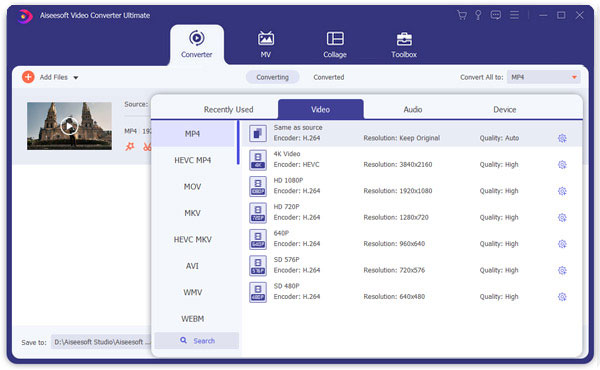
Βήμα 3Μετατρέψτε το AVCHD σε MP4
Επιλέξτε "Ρυθμίσεις" εκτός εάν είναι απαραίτητο. Υπάρχουν βασικές ρυθμίσεις βίντεο και ήχου που μπορείτε να λάβετε. Κάντε κλικ στο "OK" για να αποθηκεύσετε την αλλαγή σας. Επιτέλους, επιλέξτε "Μετατροπή" για να ξεκινήσετε τη μετατροπή του αρχείου AVCHD σε MP4 σε υψηλή ποιότητα.

Στην πραγματικότητα, μπορείτε να μετατρέψετε κατά παρτίδες AVCHD σε MP4 εύκολα. Επιπλέον, αυτό το πρόγραμμα προσφέρει πολλές επεξεργασίες βίντεο. Επομένως, εάν έχετε μεγάλη ποσότητα αρχείων AVCHD και άλλα λιγότερο δημοφιλή βίντεο πρέπει να μετατραπούν, τότε δεν πρέπει να χάσετε το Video Converter Ultimate.